Ebben a kategóriában nehéz egyértelmű következtetést levonni, mivel nem mondhatjuk, hogy elősegíti a helyreállítást merevlemez részletes diagnosztika nélkül. A hétköznapi felhasználók számára nem javasoljuk, hogy megkíséreljék az eszközt újraéleszteni a negatív következmények elkerülése érdekében. Az ilyen munka megkezdése előtt meg kell vizsgálni a számítógép merevlemezét, meg kell érteni az algoritmusait, hogyan kell navigálni a parancssorban, stb. Egyszerűen fogalmazva: a legjobb, ha a munkát a szakemberekre hagyja. Ezenkívül az adatok nem menthetők meg a formázott lemezektől és más adathordozóktól a teljes felülírás után.
Javasoljuk, hogy ha merevlemez gyanúja merül fel (a fájlok hosszú ideig eltűnnek vagy megnyílnak, a Winsows XP-10 a chkdsk-t futtatja minden egyes rendszerindítás előtt, stb.), Ellenőrizze a felületét és a SMART-ot HDDScan. A segédprogram ingyenesen letölthető, csak minimálisan kell megértenie az angol nyelvet. Minden fontos információt elolvassa.
Az adatok visszaállításához jelentkezzen be Hetman partíció helyreállítása- maximális mennyiségű információt fog kihozni, még akkor is, ha a kötet már nem megfelelően jelenik meg a felfedezőben. A lépésről lépésre végrehajtott varázsló segít az eljárás gyors és egyszerű végrehajtásában. Nulla feltételezés helyreállítása vagy Acronis helyreállítás Az Acronis Disk Director szakértője. Javasoljuk továbbá a hatékony Seagate File Recovery eszközt, de vigyázzon annak jellemzőire - kizárólag a Seagate merevlemezével való kompatibilitásra.
Kicsit beszámolunk minden véleményünkről, amely érdemes, véleményünk szerint, a hasznosságról.
HDD kapacitás-visszaállítási eszköz menti, amikor a lemez mérete váratlanul "csökkent" több száz GB-ról több MB-ra. Az alkalmazás közepesen egyszerű, hatékony, képes visszatérni a kapacitáshoz merevlemez meghibásodás után, vagy ha a laptop gyártója eredetileg „levágta” annak egy részét az alrendszer igényeihez.
Alacsony szintű formátumú eszköz - Jó dolog a flash meghajtók és lemezek esetében, amelyekre nincs szükség információra. Az adatok helyreállítása sikertelenség után. Ennek a programnak a fő funkciója az úgynevezett. „Alacsony szintű formázás” - a normál és a törött területeket nullával felülírva. Ez segít a fájlok végleges törlésében és javítja a sebességet. kemény munka lemez az új adatok fragmentálódásának hiánya miatt.
A program HDD regenerátor ezt könyörtelenül kritizálják a szakértők, de ez hasznos a „semi-pro” számára, mivel megkönnyíti a sérült partíciók újraélesztését. Indítás a lemezről / flash meghajtótól, kiválasztja a meghajtót, felkéri az eszközt, hogy vizsgálja meg és állítsa vissza, és nyugodtan igyon teát. Indító szektorok és a "logikus gyöngyöket" ő "gyógyítja". A 100% -os károk ilyen eltávolítása nem árt, maga a segédprogram könnyen használható, de drága.
A professzionális megoldások kohortja a háromság HDAT2, Victoria, MHDD. Az utolsó két nagyon népszerű. Kezdetben a DOS alatt hozták létre, de az alternatív fejlesztők képesek voltak portokat átvinni a Win-be, megfosztva a "márkás finomságok" csak egy részét.
Termékjellemzők + - ugyanaz: „alacsony szintű formázás” és újrarendezés rossz szektorok (Speciális térkép). Egyszerűen fogalmazva: megjegyzést fűz a rossz blokkba való írás lehetetlenségéhez. Nagyszámú „fénnyel” szemben ez nem segít, de ha több tucat ilyen van, akkor meghosszabbítja a meghajtó élettartamát.
A felhasználási algoritmusok hasonlóak. Megtartani Victoriaa számítógép jobb a lemezmegválasztás könnyűsége miatt, felülete egyszerűbb, mint a lemezé MHDD. A probléma azonban az, hogy mindkét projekt leállt - a legújabb merevlemez-modellek támogatása csak a HDAT2. A programok nagy sebessége megkülönbözteti őket a HDD Regeneratortól is.
A fentiek összefoglalásával megismételjük, hogy a kezdőknek jobb, ha "nem játszanak keményen". Probléma esetén egyszerűen állítsa vissza az egyes fájlokat (képek, hang, videó stb.) A program segítségével Hetman partíció helyreállításaés hozza a „csavart” a műhelybe. Ha a "barátkozás" a Hetman megoldásával nem működik, akkor ingyenes, de kevésbé hatékony 7-adat helyreállítás A lakosztály, minitool energiaadatok helyreállítása megmentésre kerül.
A haladó felhasználók értékelni fogják LLF eszköz, kapacitás-visszaállító eszköz, HDD-regenerátor vagy olcsóbb társa DRevitalize, Windows verzió A népszerű DOS segédprogram Victoria.
A profik választása egyértelmű - ez indul Victoria, MHDD vagy HDAT2 - Egy olyan projekt, amely a kiemelkedő "kollégákkal" ellentétben tovább fejlődik. A hivatalos weboldal frissítései rendszeresen megjelennek, a fejlesztők lelkesen folytatják az eszköz fejlesztését és támogatást nyújtanak az új meghajtómodellekhez.
A program: HDD regenerátor
Program a kemény gyógyulás lemezteszt és diagnosztika, HDD regenerátorképes újraéleszteni a nem dolgozókat merevlemezek és SMART rendszer információt nyújt a merevlemez helyreállításáról a meglévő adatok befolyásolása nélkül. Ennek eredményeként a korábban olvashatatlan és elérhetetlen információk valóban helyreálltak (a leginkább sajnálatos helyzeteket kivéve)!
Ezután a program funkcióiról beszélünk. HDD regenerátorde az elején egy kis bevezetés. A merevlemez helyreállítása nem olyan egyszerű művelet. Gondoljon a számítógépre koncentrikus területek gyűjteményeként, külön ágazatokra osztva. Az egyes körök minden ágazati szakasza információkat tartalmaz (ezt a következő cikkekben tárgyaljuk). Az ágazatok néhány ágazata tartalmazza a fájlok tartalmát: például egy cikk-fájl fájl, egy kép stb. A lemezeket nagysebességű mágneses fej olvassa le (valójában ezek közül több is létezik), adatok olvasásakor, a lemezek felületén mozogva.
Az egyéb szektorágazatok táblázatokat tartalmaznak, amelyek tartalmazzák a fájlok helyét a lemezen, a fájl méretét és a lemez szabadon írható területeinek felsorolását. Attól függően operációs rendszer, a nevek lehetnek például „File Association Table”, „Network File System”, „i-number”, „-csomópontok-adatbázis” - általában ezek a táblák tipikus nevei. Ugyanez a koncepció vonatkozik más tárolóeszközökre, például az SD-memóriakártyákra és az usb flash meghajtókra. Más, hasonló kérdések vonatkoznak más tárolóeszközökre is, amikor az információkat visszaállítják (regenerálják) a merevlemezről.
A fájlrendszer egyes részei lehetővé teszik a fájlok helyreállítását, még akkor is, ha állítólag véglegesen törölték őket, vagy a merevlemez nem működik. szoftver, amely a különféle területeken tárolt információkat általában felhasználja bizonyos technikai ismeretekre, amikor speciális regeneráló szoftvereket vagy kereskedelmi termékeket használ. Az egyik ilyen termék a közismert Norton Utilites csomag. Töltse le a HDD Regenerator szoftvert a helyreállításhoz HDD meghajtóitt lehet.
Referencia-információk. Mi a merevlemez vagy a merevlemez?
rövidítés HDDa merevlemez meghajtót jelenti, oroszul lefordítva - a tároláshoz és az olvasáshoz használt merevlemez (szilárdtest vagy fix) digitális információfolyamatosan forgó, mágneses anyagot tartalmazó tárcsákkal. Ennek köszönhetően a merevlemez működőképes. Az adatokat a lemezen tárolják akkor is, ha nem kapnak áramot. Az adatokat véletlenszerűen olvassa le. A HDD tartalmaz továbbá egy orsót és fejet, amelyek mindenféle fájl és egyéb digitális információ olvasásához és írásához szükségesek. Az első merevlemezt az IBM vezette be 195-ben, ezután ez az eszköz az 1960-as évektől kezdve uralta a számítógépes piacot. Így a merevlemezek új korszakot jelentettek a PC-n tárolt információk tárolásának történetében. A világon több mint 200 vállalat foglalkozik HDD-k gyártásával, köztük a Seagate, a Toshiba és a Western Digital.
További hasznos információk arról, hogy mi a merevlemez, elérhető a Wikipedia-n.
Mielőtt egy kereskedelmi szolgáltatást igénybe venne a merevlemez visszaállításán, gondosan mérlegelje egy ilyen javítási merevlemez következményeit. A munkavállaló a regenerálás előtt láthatja az összes adatot, amely a lemezen található. regenerálás - helyreállítás). Sőt, a szakértők képesek lesznek minden információra, még arra is, amelyet el szeretne rejteni. Ne használjon helyreállítási szolgáltatásokat, ha a tárolási forráson lévő személyes adatok biztonsága és biztonsága kulcsfontosságú az Ön számára.
Bemutatjuk a HDD Regenerator 2011 programot
A program letöltése nagyon egyszerű: letöltjük a terjesztési készletet az alábbi linktől, és telepítjük a regeneráltól eltérő lemezre. A program ingyenesen és oroszul terjesztésre kerül. Mentési segédprogram eloszlási mérete merevlemezek körülbelül 8 MB. A cég fejleszti ezt a terméket. Abstradromenevezetesen Dmitrij Primochenko (Dmitrij Primochenko).
HDD Regenerator 2011: Főablak
A regenerátor fő jellemzői a merevlemez visszaállításakor
Mielőtt betöltenénk a HDD Regenerator programot a lemezre, koncentráljunk egy kicsit a hatékony alkalmazás fő funkcióira.
- A segédprogram meghatározza a nem működő merevlemezek hibáinak okát. Vagyis a tesztelés céljából átveszi a diagnosztikai szoftver funkcióját.
- Tudja azt is, hogyan lehet gyorsan megkeresni, beolvasni a tárolóeszköz felületén lévő rossz ágazatokat, és helyreállítani őket, vagy inkább felülírni, hogy ezeket a területeket ne foglalja el értékes fájlok. Ezenkívül a program képes a hibás szektorokat a lemez fizikai felépítésére rögzíteni egy speciális Hiszterézis hurkok nevű generátorral.
- A program teljes kemény tesztelés lemez és szoftver hibaelhárítása. Ön is kitalálhatja a működési zavarok okait. Ha a fizikai kár akkor a HDD Regenerator nem segít a HDD javításában.
- Bármelyik üzemmódban hDD helyreállítás Ön biztosított az adatvesztés ellen, mert tisztán olvasási módban működik, anélkül, hogy megváltoztatná a működő vagy nem működő merevlemez jelenlegi szerkezetét vagy fájlkonfigurációját.
- Valójában mi a HDD regenerálása? Ez a sérült adatok alapos helyreállítását jelenti (a program mindent olvashatatlanná tesz és megírhatóvá teszi a merevlemez-meghajtón).
- A letöltött program megvizsgálja a merevlemezt, teljes mértékben figyelmen kívül hagyva a fájlrendszert, így a szkennelés fizikai szinten zajlik. Le tudja olvasni a FAT, NTFS fájlokat vagy más népszerű fájlrendszereket, valamint formázás nélküli és el nem osztott merevlemezekkel is működik.
- A HDD Regenerator könnyen kezelhető, a HDD tesztelési program nem tartalmaz komplex beállításokat. A merevlemez visszaállításához vagy a diagnosztika elvégzéséhez nem kell megváltoztatnia egy csomó összetett és homályos beállítást. A programot eredetileg élesebbé tették a maximális teljesítmény és az eredmények érdekében.
- A regenerátor alatt működik futó ablakok XP / Vista / 7/8, ezért a program letöltése után nem lehet kompatibilitási problémája.
- Rendszerindító regeneráló flash meghajtó hozható létre és használható a folyamathoz. automatikus helyreállítás. A bootolható újraélesztési CD / DVD lehetővé teszi a regeneráció elindítását a DOS irányítása alatt, és ezt automatikusan megteszi
- Bármely fájlrendszerrel adatvesztés nélkül működik, a 4K szektorok támogatottak.
- Auto mód A rekonstrukció bármilyen adathordozóval működik, a CD / DVD kivételével. A segédprogram különösen akkor hasznos, ha a merevlemez nem működik, és ki kell derítenie a bontás okait.
- A szkennelés támogatása és egyidejűleg többszörös merevlemezek.
- Valós idejű értesítési mód. A HDD Regenerator esetében ez egy meglehetősen hatékony és pontos funkció, amely a letöltés után lehetővé teszi a lemez jövőbeli problémáinak „kitalálását”. Elegendő letölteni az alkalmazástelepítőt, telepíteni a lemezen és diagnosztizálni a lehetséges hibákat, így később nem kell megadnia a HDD-lemezt javítás céljából.
A program főbb jellemzői
Az előszkennelési mód nagyon hasznos a HDD regenerációjában; hatékony a rossz szektorok diagnosztizálására és későbbi helyének meghatározására, ha sok ilyen van a merevlemezen. Ez értékes felhasználói időt takarít meg. A sérült, sérült, nem működő és formázott merevlemez-meghajtók be vannak szkennelve ebben a módban még gyorsabban, mint a működő merevlemezek!
HDD regenerátor alapelvei
Az összes szinte 60% -a súlyosan megsérült a meghajtók rossz szektorokat tartalmaznak. A fejlesztők előálltak egy algoritmussal, amelyet a merevlemez felületének helyreállításához használnak. Ez a technológia független a számítógép hardverétől, támogatja a különféle típusú merevlemezeket, és javítja a lemezkárosodásokat, még akkor is, ha nem segít. Ennek eredményeként a korábban nem olvasott információk visszaállnak a merevlemez-meghajtóra, csak töltse le a HDD Regenerator programot és ellenőrizze ezt. Így az öltek több mint 60% -a életre kelhet, azaz alapjáratú meghajtók.
- Ha a ciklikus kár javult a Windows rendszerben, akkor a HDD-t szkennelni kell indító CD vagy flash meghajtó módban
- Ha a merevlemez külső, akkor javasoljuk, hogy úgy is csatlakoztassa, mint a belső tárolóhely
- Összességében 1-2 lemaradás a lemez olvasásakor, ez nem jelent problémát. Más szavakkal, a merevlemez helyreállítása még ilyen "nehéz" esetekben is értelmes.
A merevlemez-meghajtó rendszeres késése a lemez olvasása közben hosszú idő próbál olvasni szektorokat. Valójában ez már egy túlélő merevlemez, és - ami veszélyes - értékes adatok elvesztését okozhatja. Kipróbálhatja a HDD tesztelését és regenerálását a „Az összes szektor visszaállítása a tartományban” program opcióval. Ezenkívül a késések „beolvasás és javítás” módban (beolvasás és visszaállítás) kijavíthatók, a következő feltételek mellett:
- a merevlemezt legalább egyszer teljesen átvizsgálták
- A HDD nem tartalmaz rossz ágazatokat
- a merevlemez nem működik
- a merevlemez javítása nem sikerült
- a HDD Regenerator 2011 program letölthető a hivatalos webhelyről
HDD helyreállítás: fontos megjegyzések
Mivel a merevlemez tesztelésére és helyreállítására szolgáló program a HDD Regenerator 2011 nem változtat logikai felépítés A tárolóeszközben a fájlrendszer egyes ágazatokat még mindig rosszul jelölhet, és más segédprogramok, például a chkdsk (a Microsoft rendszerprogramja) még a teljes regenerálás után is felismerik a rossz ágazatokat.
Válaszok a kérdésekre
Ledobtunk egy működő laptopot, azt mondják, hogy a kemény megsérült. Lehetőség volt az információ letöltésére belőle, bár lassan, de helytelenül kivontuk az eszköz USB-jét, amelyben található. A merevlemez megállt a számítógépen, és a programozóknak adták, de nem mindenkinek. Mit tegyek? Melyik programot töltse le?
A válasz. Természetesen telepíthet programokat a merevlemez visszaállításához, de ennek alig lesz értelme. A helyzet az, hogy bizonyos helyzetekben a lemez helyreállítása nem lehetséges, különösen, ha fizikai károkkal jár.
Egyes esetekben a HDD Regenerator segíthet a helyreállításban kemény teljesítmény lemez, ha rossz szektorokkal, rossz blokkokkal van kapcsolatban, a fájltáblázat megsértése.Mindenesetre tanácsoljuk , megtalálja a törölt fájlpartíciókat a lemezen. Ezután szabványos szoftvert használhat az adatok helyreállításához.
A merevlemez problémái nagyon gyakoriak, és sok felhasználó nem tudja, mit kell tenni ilyen helyzetekben. És minden program javítás nehéz A meghajtót bizonyos műveletek végrehajtására tervezték, a hiba típusától függően. Javasoljuk továbbá, hogy megismerkedjen bizonyos típusú hibákkal és szoftveres eszközökkel, amelyek lehetővé teszik azok kiküszöbölését.
Merevlemez ellenőrzése és javítása: Windows programok és eszközök
Mielőtt ilyen eszközt használna, meg kell tisztáznia a hiba jellegét. A főbb típusok közül a következőket lehet megjegyezni:
- a fájlrendszer felépítésének megsértése;
- a merevlemez felületének károsodása;
- szoftverhibák;
- az adatok elvesztése összeomlások vagy formázás miatt.
Ne becsülje alá a műtőben lévő pénzeszközöket. windows rendszerek. Kemény javítási program windows meghajtó 7 vagy bármely más rendszer neve ScanDisk, és a legegyszerűbb esetben azt a szakasz tulajdonságai menüből hívják meg, ahol a szkennelés indító gombját használják a szolgáltatás fülön.
Ebben az esetben meg kell jelölni a rossz szektorok automatikus javítását, és ha szükséges, felületi ellenőrzést is használhat.

Ugyanakkor egy hasonló kisalkalmazás (chkdsk) használatával hívták parancssor A (cmd) rendszergazdaként futtatása a Futtatás konzolon sokkal előnyösebb. Be kell adnia további attribútumokat ehhez az eszközhöz. A leggyakrabban használt módszerek közül ki lehet választani egy ellenőrzést a / f / r és / x / f / r hely-elválasztott kombinációkkal. Ha a rendszer összetevői sérültek, használhatja az sfc / scannow parancsot.
A legjobb alkalmazások Winchester kezelésére és az információk helyreállítására
Annak érdekében, hogy ne foglalkozzunk a fenti eljárásokkal, sok felhasználó harmadik féltől származó segédprogramot is igénybe vesz, amelyek közül az alábbiakat külön lehet megkülönböztetni:
- HDD regenerátor.
- Viktoria.
- R.Saver.
- Acronis Helyreállítási szakértő.
- Hetman partíció helyreállítása stb.
Azonnal vegye figyelembe, hogy a Recuvahoz hasonló alkalmazások a helyreállításra szolgálnak törölt fájlok vagy a sérült HDD-k hiányzó információit nem vesszük figyelembe kizárólag abszolút hatékonyságuk miatt.
HDD regenerátor
A HDD Regenerator egy viszonylag nemrégiben kifejlesztett program a merevlemez diagnosztizálásához és javításához, amelynek célja nem az elveszített információk helyreállítása, hanem a merevlemezek fizikai károsodásával vagy a szoftverhibákkal kapcsolatos problémák keresése.
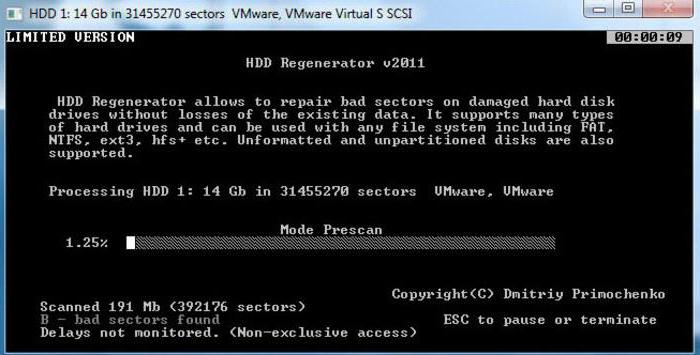
Alkotói szerint a munka a HDD felületének mágnesezési megfordításának elvén alapul, amely lehetővé teszi teljes gyógyulás merevlemez teljesítménye. DOS módban működik, ami némi problémát okoz a felhasználók számára az alkalmazással, azonban bizonyos esetekben jó eredményeket mutat, ha egyetlen eszköz sem segít.
Viktoria
A szakemberek többsége szerint a belorusz fejlesztőktől származó Viktoria merevlemez-javító program a saját területén a legjobb, és lehetővé teszi a fájlrendszerrel, a rossz szektorok megjelenésével stb. Kapcsolatos számos szoftverprobléma kiküszöbölését.

Két verzióban indítható: DOS-módú emuláció és egy szabványos Windows alkalmazás formájában. Mint azonban megjegyeztük, jobb az első módszer használata, mivel ebben az üzemmódban az ellenőrzés hatékonyabb, nem is beszélve az összeomlások és hibák kiküszöböléséről (a szokásos Windows eszköz elindításának különbsége alapján).
R.Saver
Az R.Saver merevlemez-javító programja a törölt vagy a fájlok helyreállítását szolgálja elveszített információ. Használata indokolt, mivel a segédprogram képes fájlokat találni, amelyek között fontos rendszerösszetevők is lehetnek, még a lemez vagy a logikai partíció formázása után is, a fájlrendszer teljes rekonstruálása után.

A szkennelés azonban sok időt vesz igénybe, de az alkalmazás olyan fájlokat talál, amelyekről a felhasználó még nem is tudhat. És a legtöbb esetben a program alkalmazása a legjobb választás bármilyen szabványú cserélhető USB HDD, flash meghajtó és memóriakártya számára.
Acronis helyreállítási szakértő
Ez a merevlemez javítására szolgáló program elsősorban a fájlrendszer felépítésének megsértése esetén használható, és lehetővé teszi még indító adathordozó létrehozását azokban az esetekben, amikor az operációs rendszer indítása a merevlemezről lehetetlenné válik.
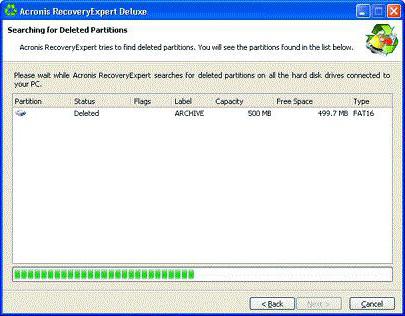
Ugyanakkor az alkalmazás hatalmas támogatást nyújt fájlrendszerek és nagy volumenű merevlemezek.
Hetman partíció helyreállítása
Bár ez a segédprogram az információk helyreállításának eszközét képezi, amikor a formázás után elvesznek, vagy amikor szoftver összeomlikEnnek ellenére fel lehet használni a merevlemezzel kapcsolatos problémákat.
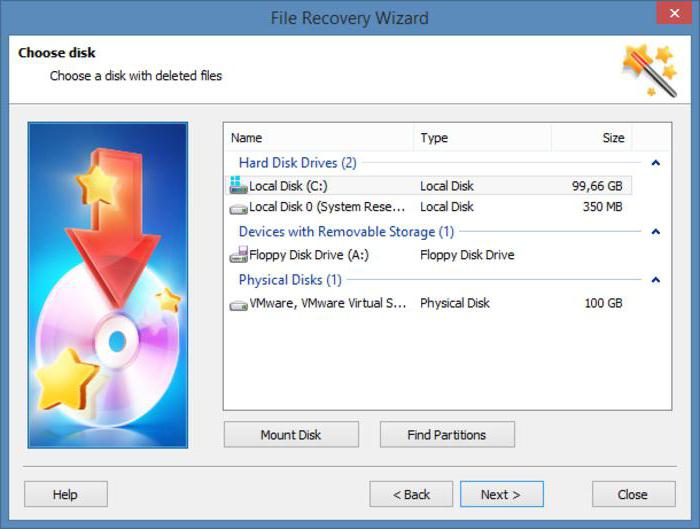
Az alkalmazás fő előnye, hogy manuálisan és egy speciális „varázsló” használatával is elindítható, amely lehetővé teszi az elemzés (szkennelés) és az adatok helyreállításának folyamatait.
találatok
Ezek messze nem minden olyan programtól, amely képes előállítani kiszolgálás nehéz meghajtók, de csak néhány a legnépszerűbbek közül. De még egy rövid megismerés is lehetővé teszi a felhasználó számára, hogy megértse működésük és terjedelmük alapelveit. Ha valamilyen univerzális megoldást javasol, akkor a javítás első szakaszában a rendszer eszközöket (ha lehetséges), a HDD Regenerator vagy a Viktoria szoftvert kell használni, az információk későbbi helyreállításához pedig az R.Saver vagy más szoftvertermékeket.
A fájlok véletlen és szándékos törlése természetesen megsemmisíti a merevlemezekre korábban rögzített információkat, amelyek felhasználásával visszaállíthatók speciális közművek. De megtalálhatók a merevlemezek gyors vagy teljes formázásának esetei is, amikor az adatok tartósan törlődnek, nem is beszélve a maguknak a merevlemezeknek a károsodásáról. Mi a teendő ebben az esetben? Itt jönnek a programok, amelyek ingyenesen alapvetően letölthetik a legegyszerűbb segédprogramokat. Mégis, ők is segítenek, amint mondják, életre kelteni a lemezt. Vegye figyelembe a legnépszerűbb közműveket, beleértve az ingyenes és a fizetett szolgáltatásokat is.
Hogyan történik a fájlok törlése a merevlemezről?
Mielőtt megvizsgálnánk a fő témát, kis áttekintést készítünk az elméleti részről, és megnézhetjük, hogyan töröljük az információkat. A Windows-alapú rendszerekben kétféle módon létezik: törlés a Kukába és a Kukába. Az első esetben a fájlokat egyszerűen a merevlemezen fenntartott területre helyezik át, így a "Lomtárból" a lehető legegyszerűbb visszaállítani őket.
A második esetben az történik, amikor a név első karaktere olvashatatlanná ($) változik. Ha a fürtökben, ahol egy ilyen fájl található, a munka során a felülírást nem hajtották végre, az információ visszaállítható.
Rosszabb a helyzet a lemezek és partíciók gyors vagy teljes formázásával, valamint olyan helyzetekkel, amikor a merevlemez „morzsolódni” kezd vagy egyszerűen ki van téve fizikai kár. Sok felhasználó tévesen véli úgy, hogy ebben az esetben lehetetlen a fájlok visszaállítása, csak profi szakemberek tudják megtenni. Semmi ilyen! Ha például ugyanazt a Seagate Barracuda-t használja, amelyben egyszerre sok probléma merült fel, ezt a folyamatot bármelyik, még képzetlen felhasználó is elvégezheti. És ez teljesen elemi.
Programok a merevlemezek helyreállításához formázás után: meg lehet-e csinálni?
A merevlemez gyors formázása esetén a partíciós táblákat felülírják, és teljes formázás esetén a lemez felületét ellenőrzik a rossz szektorok utólagos javításával is. Ugyanakkor egyáltalán nem a gyárról beszélünk.

Ez az, ami lehetővé teszi sok fejlesztő számára a programok létrehozását kemény gyógyulás olyan lemezek, amelyek látszólag fordított folyamatot eredményeznek. Ez ugyanazt a helyreállítási hatást adja. De az első dolgok először.
A legjobb merevlemez-helyreállítási programok
Ami a leghíresebb közműveket illeti, a mintalista így néz ki:
- Victoria HDD;
- R.Saver és R-Studio;
- HDD regenerátor;
- Acronis Recovery Expert és Active Partition Recovery Pro;
- Hetman partíció helyreállítása;
- Nulla feltételezés helyreállítása.
Természetesen a teljes lista lehetetlen, mivel manapság több száz ilyen szoftvertermék létezik. De nézzük részletesebben a fenti közműveket.
Victoria HDD
Ha figyelembe vesszük a legnépszerűbb programokat a merevlemezek és a lemezpartíciók helyreállításához, akkor a vezetés természetesen korunk egyik legerősebb segédprogramja, a Victoria HDD nevű eszköz, amelynek fejlesztője Szergej Kazansky.

A programnak öt szintű merevlemez-tesztelése van, amely képes azonosítani és megjeleníteni a rossz területeket, kiküszöbölni a hibákat, ábrázolni a felület feltételeit, mérni a teljesítményt stb. Az üzemmódok szintén érdekesnek tűnnek. Az alkalmazás futtatható egy szokásos grafikus héjában, vagy használhat kissé szokatlan DOS módot. Mellesleg, egy ilyen ellenőrzés során érhető el a legerősebb hatás.
R.Saver és az R-Studio
Ez a két program, amely a merevlemez-meghajtók USB-meghajtóról való visszaállítását célozza, nagyon jól működik, és nagyon hasonlóak egymáshoz. Még hordozható verziókként is felhasználhatók.
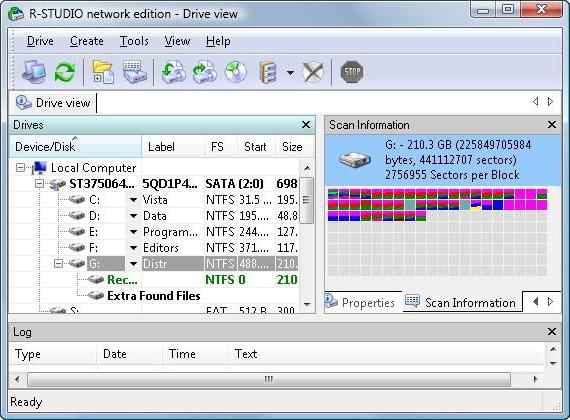
Ezen segédprogramok fő előnye, hogy szinte az összes ma ismert fájlrendszert támogatják, és bármilyen adathordozón - beleértve a formázott vagy sérült kártyák memóriát.
HDD regenerátor
Ez a segédprogram viszonylag új az összes program között. Kifejezetten a rossz szektorok helyreállítására és - amint maguk a fejlesztők mondják - még a merevlemez felületének újraélesztésére is szolgáltak.
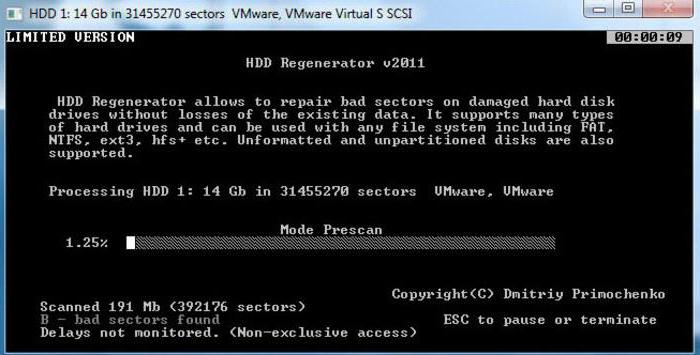
A legújabb technológiát használja az úgynevezett mágnesezési visszafordításhoz, amely lehetővé teszi a merevlemez és a korábban rögzített információk teljes visszaállítását. Ez azonban csak DOS-módban működik, ami sokan zavart okoz. Ezenkívül maga a technológia szinte irreálisnak tűnik, mivel egyesek nem gondolják, hogyan lehet programozott módon felületre átalakítani a felületet. Ennek ellenére mindenki, akivel találkozott, csak csodálatát fejezi ki - az alkalmazás képes még teljesen "halott" lemezeket újraéleszteni.
Acronis helyreállítási szakértő és aktív partíció-helyreállítási program
Előttünk a HDD helyreállítási segédprogramok családjának két képviselője van. Ezen alkalmazások sajátossága az, hogy támogatják nagy szám fájlrendszerek és merevlemezek.

Ezen felül van egy létrehozási mód is. indítható médiaamivel számos problémát meg lehet oldani, ha az operációs rendszer indítása a problémás merevlemezről nem lehetséges.
Igaz, az első közmű fizet, a második - nem. De a második alkalmazás azért is érdekes, hogy mind a DOS, mind a Windows alatt futtatható.
Hetman partíció helyreállítása
Egy másik segédprogram a lemezek, USB-meghajtók vagy memóriakártyák, valamint az azokon tárolt információk helyreállításához azért érdekes, hogy bármilyen típusú virtuális partícióval képes működni. Magától értetődik, hogy az adatok a teljes formázás után is visszaállíthatók.

De a legfontosabb dolog az, hogy a program képes működni mind kézi, mind „varázsló” módban, amely lehetővé teszi bármely felhasználó számára a teljes helyreállítási folyamat automatizálását.
Nulla feltételezés helyreállítása
Végül egy újabb kicsi és meglehetősen egyszerű alkalmazás, rövidítve ZAR. Ez a program elsősorban a FAT és az NTFS számára készült, bár Linuxra is használható. A Windows rendszerek felhasználóinak tökéletesen illeszkedik.

De itt érdemes figyelembe venni, hogy ebben az esetben kizárólag az információk helyreállításáról (még a rossz szektorokból is) beszélünk. Ebben az esetben a merevlemezen lévő program az elemzést követően nem végez korrekciókat.
következtetés
Természetesen itt csak a legalapvetőbb programokat vették figyelembe a merevlemezek helyreállítása céljából. A program kiválasztásakor magát a helyzetet kell vezérelnie, azaz válassza ki, hogy melyik műveletet kell alkalmazni (az információ helyreállítása vagy a merevlemezen található hibaelhárítás), és csak akkor döntse el, hogy használja ezt vagy azt a segédprogramot.
A merevlemez visszaállítása előtt ellenőrizze, hogy nincsenek-e fontos információk. Vegyük például a WD vagy a Seagate eszközöket. Ha vannak felületi hibák, akkor még az adatok olvasása gyakran befolyásolja azok teljesítményét, így a mappák és fájlok a helyreállítás után gyakran elérhetetlenek. Az adatok mentése érdekében először szokásos, hogy egy speciális program segítségével szektoronként képet készítsen a HDD-ről.
Sokkal jobb, ha egy másik számítógépről indít el hibaelhárítási alkalmazásokat, a sérült merevlemezt biztonsági másolatként vagy indulásként összekapcsolva a helyreállítási flash meghajtóról.
A HDDScan-rel dolgozunk
A modern merevlemez nagyon megbízható eszköz, tehát ha nem esne le, a lemez fizikai sérülésének valószínűsége rendkívül kicsi. A diagnosztikai segédprogramok, a merevlemez ellenőrzése, vigye be rossz blokkok szektorok helytelenül írt ellenőrző összeggel. Ez gyakran a HDD-re, a Seagate USB meghajtóra, a WD-re stb. Történő felvételkor áramkimaradás vagy általában a rossz minőségű tápegység miatt fordul elő. De ez kezelhető még akkor is, ha a meghajtó halottként viselkedik. Először futtassa a HDDScan-et teszt üzemmódban a rossz szektorok számának meghatározásához:
A várakozás hosszú lehet - kicsi, 250 gigabájtos WD USB-meghajtók, a Seagate-t kb. 45 percig tesztelni fogják. A szkennelési folyamat megfigyelhető a Test Manager ablakban, ha duplán kattint az RD-Read megnyitásához.
A tesztelés végén láthatja az összes rossz szektort, amely a számítógép merevlemezén található. Vörös és kék színűek. Ha vannak ilyenek, valószínűleg logikai felépítésük és otthon gyógyíthatók.
A folyamatot ismét az összes információ teljes törlésével kíséri a Seagate. Ezért, ha még nem mentette el a fontos adatokat a külső tároló USB, ideje elkezdeni ezt, hogy ne jelenjenek meg új törölt adatok az eszközön.
Az ilyen hibás szektor nem olvasható, és csak nullák kényszerírásával állítható helyre. Ez törlés módban lehetséges. A HDDScan nullákkal teljesen kitölti a Seagate meghajtó szektorát szektoronként, elolvassa az információkat és összehasonlítja azokat az ellenőrző összeggel. Ha ezt követően a hibás szektorhoz való hozzáférés során nem fordul elő hiba, akkor a WD visszaállítja a működőképességet, és a rendszer ismét teljes mértékben képes lesz arra, hogy felhasználja, ha az összes törölt adatot a meghajtóra írja. Ez az üzemmód ugyanúgy indul:
- Megjelenik a Felszíni teszt ablak;
- A Törlés módszer van kiválasztva;
- A szkennelés elindul a Teszt hozzáadása gombbal.
Ezt követően nagy valószínűséggel az eszköz minden logikai szektorja megoldandó az olvasási hibáktól otthon, és biztonságos lesz az információs mappák tárolása az eszközön. Az esés fizikailag sérült, ezt egyetlen program sem tudja megjavítani.
A Victoria speciális funkcióit használjuk
Sokan úgy vélik, hogy ez az ingyenes alkalmazás a legjobb eszköz a HDD WD és a Seagate újraélesztéséhez, amelyek a távoli szektorban jelentek meg. Ezért érdemes kitalálni, hogyan végezze el a merevlemez visszaállítását a Victoria segítségével. Windows alatt futtatható, de ebben az esetben a rossz szektorok sikeres kezelésének valószínűsége jelentősen csökken.
Ez az üzemmód alkalmasabb a merevlemez tesztelésére.. De ha Victoria-t indító USB flash meghajtón vagy lemezen futtatja, akkor valószínűleg képes lesz visszaállítani vagy meghosszabbítani életét, még a Seagate HDD teljesen megölve is. Ezenkívül a flash meghajtó nagyon kényelmes laptopokkal való együttműködéshez, ha a rossz szektorok miatt leállt a betöltés.
A Windows rendszerre és az USB-meghajtóra történő telepítésre letöltött program letöltésre kerül a fejlesztő webhelyén. Az USB memória meghajtón lévő ISO kép telepíthető az UltraISO segédprogrammal.
Winchester tesztelése Victoria-val
A rossz szektorok helyreállítása elõtt jobb a HDD WD vagy a Seagate tesztelése közvetlenül a Windows alatt, különösen mivel Victoria másodperceket tölt erre:

Számos fontos vonal létezik:
- Átcsoportosított szektorszám - megjeleníti a tartalékhoz rendelt újraosztott rossz szektorok számát;
- Jelenlegi függőben lévő szektor - megjeleníti azon instabil szektorok számát, amelyek hamarosan rossz blokkokká válhatnak;
- Offline vizsgálat UNC szektorok - a rossz blokkok jelenlegi száma.
Ezekkel a sorokkal szemben olyan attribútumok vannak, amelyek jelentésének megértése nagyon fontos:
- val - a pillanatnyi paraméter értéke (a lehető legmagasabbnak kell lennie);
- wrst - a val legalacsonyabb értéke a HDD teljes időtartama alatt;
- tresh - a val kritikus értéke, amelynek az egészséges WD-nél sokkal alacsonyabbnak kell lennie, mint a jelenlegi;
- nyers - a legtöbb esetben az érték valós értékének, amelynek alapján az értéket kiszámítják, a lehető legkisebbnek kell lennie.
A WD meghajtó rossz állapotát jelző mutatókat pirossal jelölik. A SMART beolvasása gomb után található egy indikátor, amely lehetővé teszi a következtetés levonását arról, hogy a lemez esés után alkalmas-e további műveletre, vagy sem, és érdemes-e visszatérni a törölt adatokat. Ehhez a Jó vagy a Rossz üzenetet jeleníti meg, zöld, illetve piros jelzéssel.
A teszt eredményeit lemásolhatja és helyességüket ellenőrizheti egy másik ingyenes CrystalDiskInfo segédprogrammal, amelynek felhasználói felülete és eredményei oroszul jelennek meg. Ezután folytathatja a kezelési eljárást.
Hogyan javíthatunk rossz szektorokat Victoria segítségével
A WD és a Seagate merevlemez-helyreállítási alkalmazás a leghatékonyabban DOS módban működik, ezért a legjobb, ha az eszközt egy előre létrehozott, bootolható flash meghajtóról indítjuk ezzel a programmal.
Ezt megelőzően ne felejtsük el ennek megfelelően változtatni bIOS konfiguráció, vagy használja a laptop indítómenüjét a flash meghajtó kiválasztásához indító eszközként.
Ezt követően:
- A program egy flash meghajtóról tölt be programot, amelyhez a kezdőablakban válassza a Victoria Russian menüpontot Desktop;
- A program főablakában válassza a lehetőséget kívánt meghajtóa latin P megnyomásával és a gombok fel és le mozgatásával;
- megerősítés hDD kiválasztás Írja be a gombot
- Írja be a merevlemez számát (a programban ezt csatornaszámnak hívják).
Nyomja meg az F4 billentyűt a szkennelési beállítások beállításához:
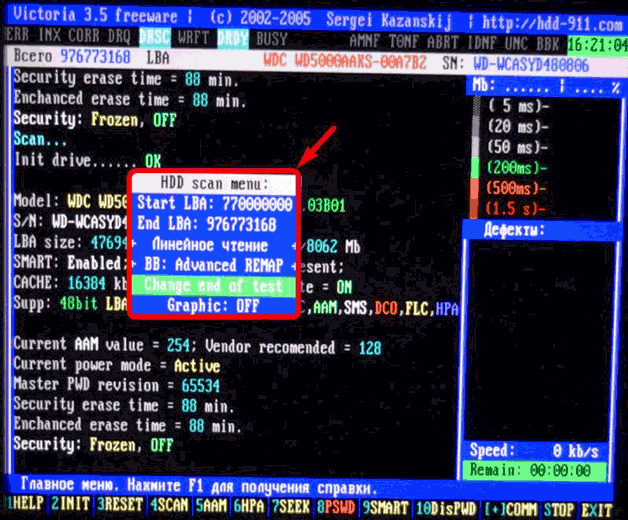
Csak annyit kell tennie, hogy elindítja a folyamatot a teszt végének módosítása elem kiválasztásával és az Enter megnyomásával. ha rossz szektorok Mivel a merevlemez-meghajtó nem logikai, hanem fizikai jellegű, a program segítségével otthon is javíthatja őket. A szervizközpontban működő munka mennyire függ a merevlemez sérülésétől. Esetünkben saját kezűleg helyreállítottuk, de már nem érdemes ezt a merevlemezt használni az operációs rendszer telepítéséhez. Tartsa rajta a fenntartott adatokkal rendelkező mappákat, vagy azokat, amelyeket nem kár elveszíteni.




